На прошлой неделе Microsoft наконец выпустила первую бета-версию Windows 11 . В отличие от обычных сборок в канале Beta, текущая сборка Windows 11 позволяет переключаться с канала Dev на канал Beta без необходимости чистая установка ОС . Однако некоторые инсайдеры сталкиваются с проблемами в процессе переключения. Microsoft знает об этой проблеме и подробно описала исправление, которое позволит вам снова легко переключаться между каналами предварительной оценки. В этой статье мы расскажем, как изменить каналы предварительной оценки Windows 11 без ошибок.
Измените канал предварительной оценки Windows 11 с помощью этого простого решения
1. Сначала выполните поиск «cmd» или «Командная строка» в поиске Windows и щелкните «Запуск от имени администратора» в списке параметров. Кроме того, вы можете щелкнуть правой кнопкой мыши список поиска командной строки и выбрать «Запуск от имени администратора».
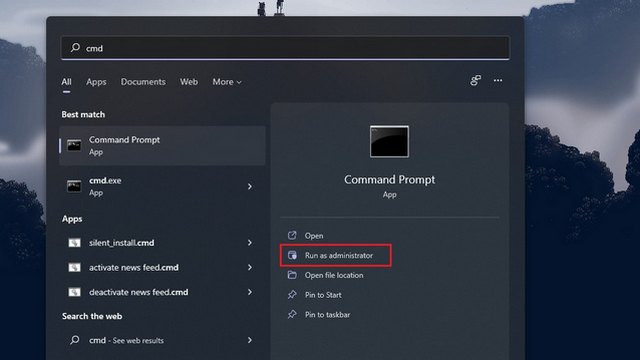
2. Когда появится запрос на разрешение, нажмите «Да», чтобы открыть командную строку на вашем ПК. Когда он появится, введите следующую команду, чтобы включить возможность изменения каналов предварительной оценки в Windows 11. Затем нажмите Enter.
bcdedit/установить подписание рейсов на
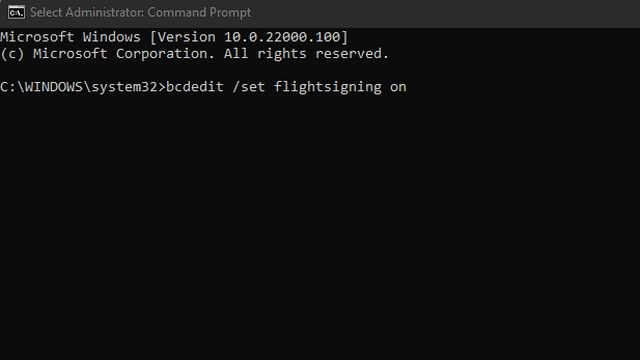
3. Затем вставьте команду ниже и нажмите Enter, чтобы запустить ее в командной строке.
bcdedit/set {bootmgr} подписание рейсов на
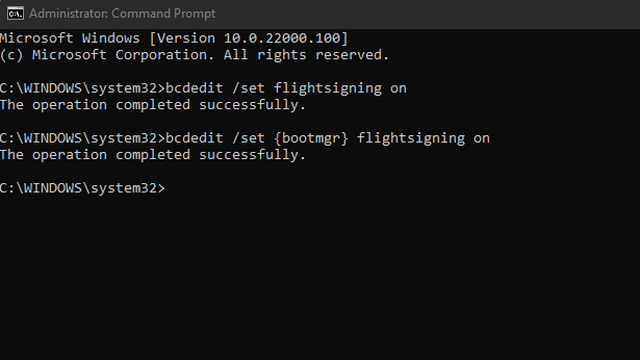
4. Выполнив обе эти команды, перезагрузите компьютер с Windows 11 . Теперь вы должны увидеть параметр «Выбрать настройки программы предварительной оценки» в приложении «Настройки», как показано на изображении ниже. Вы можете следовать нашему связанному набору инструкций на переключитесь с канала Windows 11 Dev на канал Beta .
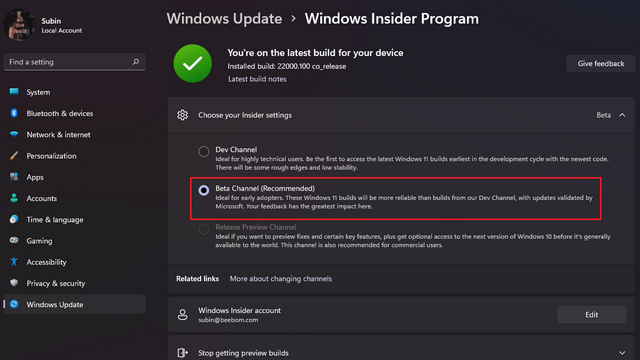
Исправить ошибку переключения канала предварительной оценки Windows 11
Итак, это было наше краткое руководство, которое поможет пользователям, которые сталкиваются с трудностями при попытке переключиться на бета-канал Windows 11 Предварительный просмотр Insider. Если у вас есть какие-либо вопросы относительно шагов, упомянутых выше, дайте нам знать в комментариях, и мы постараемся вам помочь. Для тех, кто пользуется Windows 10, прочтите наше руководство по как выполнить обновление до Windows 11 с Windows. 10 или установите Windows 11 с USB . Если вы еще не готовы перейти на бета-версию Windows 11, проверьте, когда ваш компьютер получит Windows 11. обновить и просмотрите лучшие функции Windows 11 .